Khi chụp ảnh các yếu tố như ánh sáng, thời tiết, chất lượng camera… sẽ khiến làn da của người trong ảnh bị xấu xí. Để khắc phục cũng như mang lại một làn da nhân tạo đẹp hơn cho người trong ảnh một cách hiệu quả, người ta sẽ dùng đến phần mềm Photoshop cùng với một action chuyên dùng để làm da.
 Ảnh minh họa chân dung làn da mẫu chụp sau khi được chỉnh sửa
Ảnh minh họa chân dung làn da mẫu chụp sau khi được chỉnh sửa
Về phần mềm Photoshop thì hầu như ai có máy tính thì cũng đều có thể cài đặt. Đối với action làm da thì trên mạng cũng chia sẻ khá nhiều nhưng đa phần chưa đủ để đáp ứng nhu cầu của người dùng, chưa kể cũng có một số action trả phí nên không mấy ưa chuộng.
Chính vì vậy mà hôm nay HieuMobile xin chia sẻ thêm một action làm da khác giúp làn trắng hồng và mịn màng hơn được các anh chị nhiếp ảnh gia đánh giá rất cao về hiệu quả.
Thực sự action làm da mà mình sắp chia sẻ sau đây được phát triển bởi JayTeam – đội ngũ xử lý ảnh của JayStudio. Đây là một studio chuyên cung cấp các dịch vụ chụp ảnh: lookbook thời trang, profile cá nhân/doanh nghiệp, nội thất, sản phẩm… với giá cả phải chăng tại thành phố HCM.
Action làm da của JayTeam được đăng tải đầu tiên trên nhóm Giao lưu phó nháy và mẫu, mình nhận thấy có khá nhiều bạn có nhu cầu nên đã tải về chia sẻ lại kèm theo hướng dẫn cài đặt cho những bạn chưa biết. Mời các bạn tải xuống qua liên kết bên dưới:
Hướng dẫn cài đặt action vào Photoshop
Hướng dẫn này không chỉ dành riêng cho Action làm da của JayTeam mà còn danh chung cho tất cả action khác của Photoshop.
Bước 1: Trong giao diện chính của phần mềm Photoshop trên máy tính, nhấp vào nút Windows chọn tính năng Actions hoặc sử dụng thao tác phím tắt ALT + F9
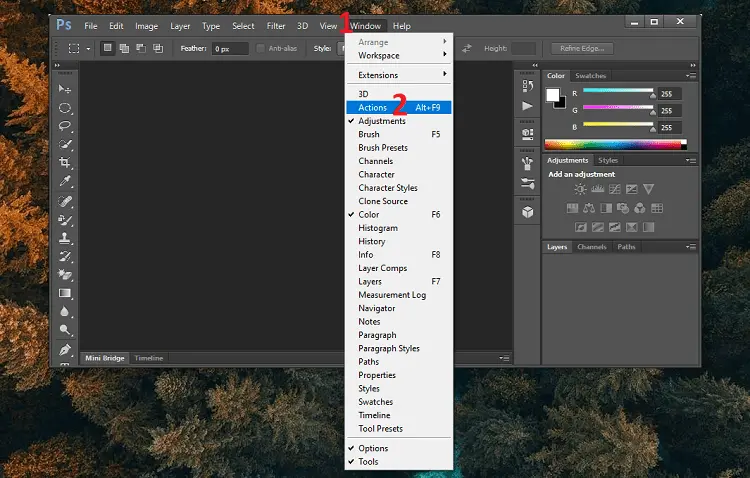
Bước 2: Trong bảng danh sách action hiện ra bấm vào biểu tượng danh mục thả xuống ở góc và chọn tính năng Load action…
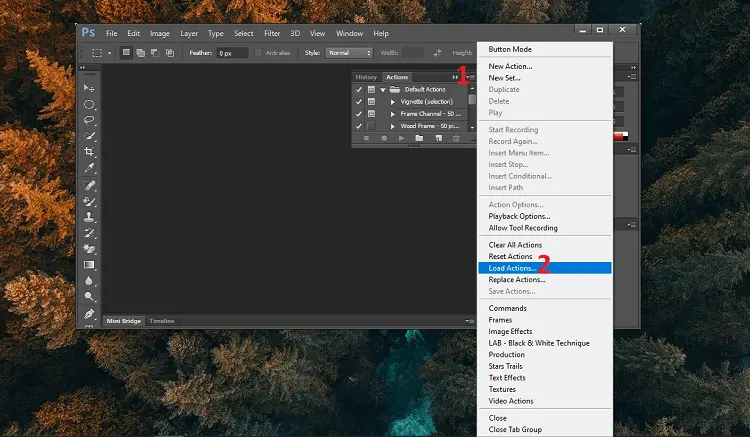
Bước 3: Trong popup vừa hiện, tìm đến khu vực lưu trữ để chọn action (có dạng file .atn, giải nén nếu cần) và bấm Load.

Ngay lập tức action mới sẽ được thêm vào danh sách, bạn chỉ cần chọn vào rồi bấm biểu tượng Play để sử dụng các tính năng mà action cung cấp.

Hy vọng với bài chia sẻ này, các bạn lại có thêm một action làm da hiệu quả cho Photoshop giúp việc xử lý ảnh chụp cá nhân hoặc khách hàng thêm dễ dàng hơn nhé.